Obwohl es viele Möglichkeiten gibt, Ihre Lieblingsfotos zu senden oder zu teilen, verwenden die meisten eine Messaging-App wie WhatsApp oder E-Mail, insbesondere wenn sie vor ihrem Computer sitzen. Aber wenn wir wollen mehrere Fotos gleichzeitig hochladen , ist es ziemlich schwierig, jedes Foto anhängen zu müssen und der Empfänger sie einzeln hochzuladen. Es gibt auch die Möglichkeit, sie zu komprimieren und in eine ZIP-Datei zu senden, aber wir werden unten zeigen, wie es geht Kombinieren Sie mehrere Fotos in einem PDF damit sie als einzelne Datei heruntergeladen werden können.
Dadurch ist kein Komprimierer und Dekomprimierer erforderlich, um die freigegebene ZIP-Datei als PDF zu erstellen und zu dekomprimieren, die von jedem Gerät unabhängig von Hardware oder Betriebssystem angezeigt werden kann ohne zusätzliche Software weil es von jedem Browser angezeigt werden kann.
Kombinieren Sie mehrere Fotos in einem PDF zum Herunterladen als eine Datei
Um viele Fotos in einem PDF zu kombinieren, verwenden wir PDF-Druckfunktion von Windows 10. Daher speichern wir zunächst alle Bilder oder Fotos, die wir zusammenführen möchten, in einem Ordner und öffnen dann in diesem Pfad einen Datei-Explorer. Wählen Sie alle Bilder aus, indem Sie entweder nacheinander Strg drücken, wenn Sie eine detailliertere Auswahl treffen möchten, oder indem Sie die Tastenkombination Strg + E drücken, um sie alle gleichzeitig auszuwählen.

Wenn alle Bilder, die wir kombinieren möchten, ausgewählt sind, klicken Sie mit der rechten Maustaste auf eines davon und wählen Sie drücken aus den Optionen, die im Kontextmenü von Windows 10 erscheinen. Dann öffnet sich ein neues Fenster, in dem wir den Drucker, die Papiergröße, die Qualität und die Anzahl der Kopien jedes gewünschten Bildes usw. auswählen können.
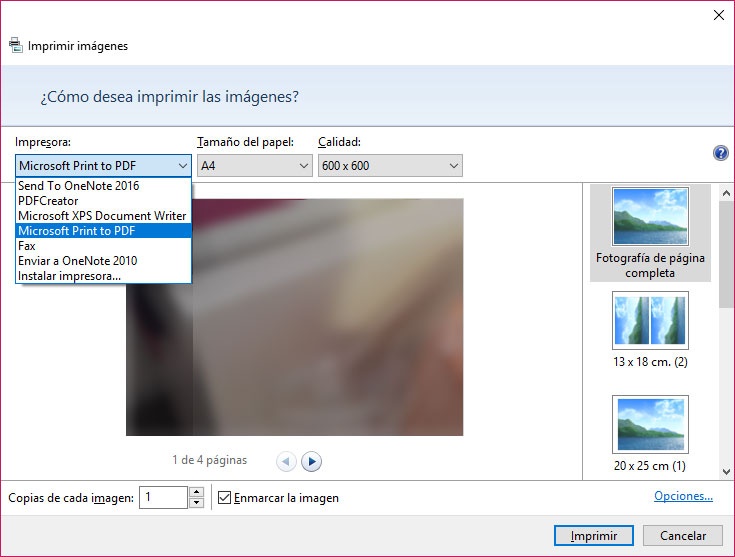
Hier müssen wir die Liste der Drucker anzeigen, wählen Sie Drucken Sie Microsoft in PDF und geben Sie an, wie wir die Bilder verteilen möchten unser PDF, jeweils auf einer Seite , zwei Bilder pro Seite usw. Sobald die Einrichtung wie gewünscht eingerichtet ist, müssen Sie nur noch auf die Schaltfläche Drucken klicken, den Speicherort der Ergebnisdatei auswählen, ihr einen Namen geben und auf klicken sich anmelden um den PDF-Erstellungsprozess mit unseren Bildern zu starten.
Jetzt können wir sehen, wie wir alle unsere Bilder in einer PDF-Datei haben, die wir mit jedem teilen können, der sie alle in einer Datei sehen kann. Sie müssen sie nicht einzeln herunterladen oder Tools verwenden, um sie zu dekomprimieren oder anzuzeigen.